Visual Studio 2019 , OpenCV 기본세팅
1. Visual studio 2019 community version 다운로드
visualstudio.microsoft.com/ko/thank-you-downloading-visual-studio/?sku=Community&rel=16
Visual Studio를 다운로드해 주셔서 감사합니다. - Visual Studio
visualstudio.microsoft.com
2. OpenCV 다운로드
sourceforge.net/projects/opencvlibrary/
OpenCV
Download OpenCV for free. Open Source Computer Vision Library. The Open Source Computer Vision Library has >2500 algorithms, extensive documentation and sample code for real-time computer vision. It works on Windows, Linux, Mac OS X, Android, iOS in your b
sourceforge.net
3. OpenCV 다운 시 폴더를 C드라이브에 설치
4. C:\opencv\build\x64\vc15\bin 경로를 시스템 환경변수 추가
5. Visual Studio 2019 실행 - 프로젝트 생성 -
※ 저장경로를 내가 편한 폴더로 재지정해주는게 중요!
6. 우측 소스파일(폴더) 우클릭 - 추가 - 새항목 - 이름 수정(예시: ex00.cpp)
7. 예제코드를 통해 정상으로 Hello world 출력되는지 확인
#include <stdio.h>
void main(void) {
printf("Hello World!");
}
8. 솔루션 Ex00_IP 우클릭 - 속성(R) - 모든 구성, 모든 플랫폼으로 설정


9. VC++ 디렉터리 - 라이브러리 디렉터리 - C:\opencv\build\x64\vc15\lib 추가
10. VC++ 디렉터리 - 포함 디렉터리 - C:\opencv\build\include 추가

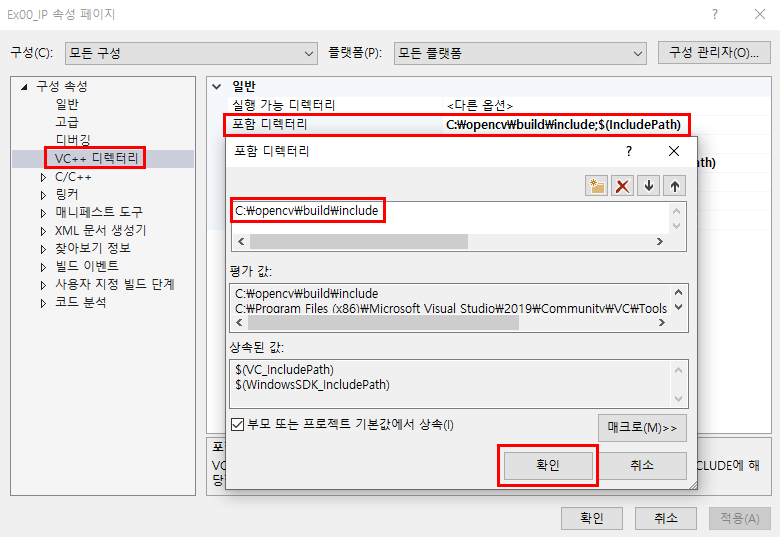
11. 구성(C) Debug로 변경 - 링커 - 입력 - 추가종속성 - Debug모드로 opencv_world451d.lib 추가, Release 모드로 opencv_world451.lib 추가


12. x64로 변경

13. OpenCV 예제 돌려보기~ (Ctrl+F5)
아마 오류가 날 텐데.. 그 이유는? 이미지 파일이 없기 때문이다~
= 그림판 - 그림 대충 그리고 프로젝트폴더에 myimage.jpg로 저장하면 정상적으로 이미지를 불러옴.
#include <opencv2/opencv.hpp>
using namespace cv;
using namespace std;
int main() {
Mat image = imread("myimage.jpg", IMREAD_COLOR);
imshow("Display window", image);
waitKey(0);
return 0;
}
결과출력화면
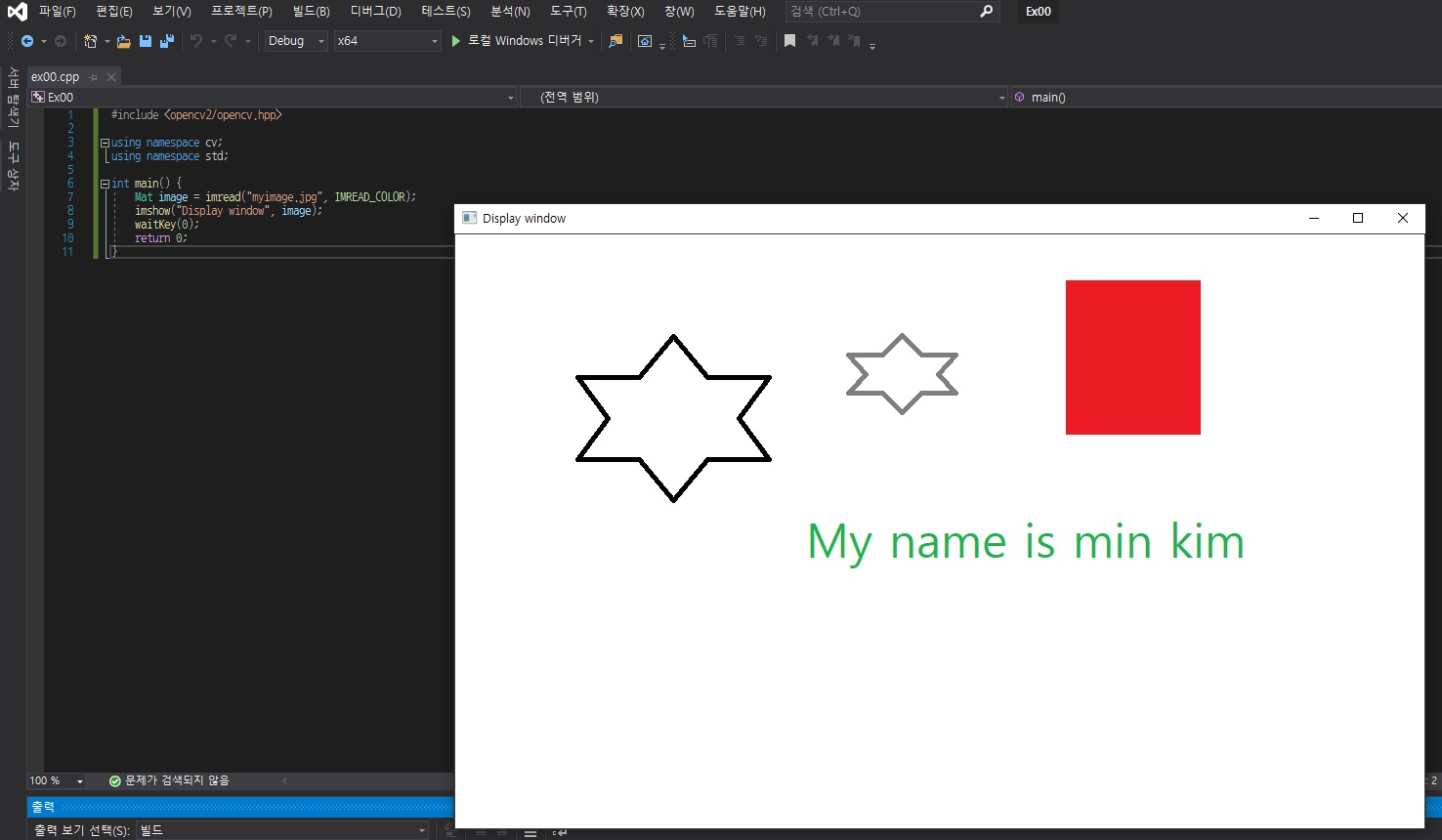
'Coding Project' 카테고리의 다른 글
| [강화학습] Inverse RL _ 개발환경세팅(Mujoco 설치) (0) | 2021.03.22 |
|---|---|
| [OpenCV] 2. Rect_클래스 (0) | 2021.03.17 |
| Tensorflow 1.0 대 버젼 코드를 Tensorflow 2.0 버젼에서 구동하기 (0) | 2021.01.11 |
| 스택/큐-주식가격 (0) | 2021.01.04 |
| 해쉬-위장 (0) | 2020.12.29 |



댓글